İlan
Tarayıcı önbelleği birçok nedenden dolayı ayrılmazdır, ancak iyi çalışabilmesi için sık sık temizlemeniz gerekir. Önbelleğe alınan dosyalar yalnızca yer kaplamaz, aynı zamanda tarayıcı performansını etkileyebilir ve hatta bazı web siteleri için oluşturma sorunları oluşturabilir. Ayrıca, herkes internet önbelleğinize göz atabilir ve hassas bilgileri (tarama alışkanlıklarınız gibi) ortaya çıkarabilir.
Tarayıcı önbelleğinin ne olduğunu açıkladık Tarayıcı Önbelleği Hakkında Bilmeniz Gereken Her Şey [MakeUseOf Explains]Bir web sitesi ile ilgili bir sorununuz olduğunda, BT desteğinden duyacağınız ilk önerilerden biri "tarayıcı önbelleğinizi temizlemeye çalışın" ve çerezlerinizi silmektir ". Öyleyse ne... Daha fazla oku ve tarama alışkanlıklarınız için ne anlama geldiğini okuyun, bu yüzden konuyu daha derinlemesine araştırmak için bunu okuyun.
Önbelleği temizledikçe, Ctrl + F5 klavye kısayolu. Veya üç noktalı menüyü açın ve Diğer araçlar> Tarama verilerini temizle. Ancak, çalışmanızı kesintiye uğratmadan size daha fazla temizlik seçeneği sunan üç “gizli” anahtar olduğunu biliyor muydunuz?
3 "Gizli" Anahtar
Chrome Geliştirici Araçları'nı şu şekilde açın: F12 tuşuna basarak. Geliştirici Araçları ekranında, sağ tık üzerinde Yenile düğmesine (sağ üst köşeye) basınca bir menü açılır. Artık tarayıcı önbelleğini bir düğmeye basarak temizlemenin üç yolu var.
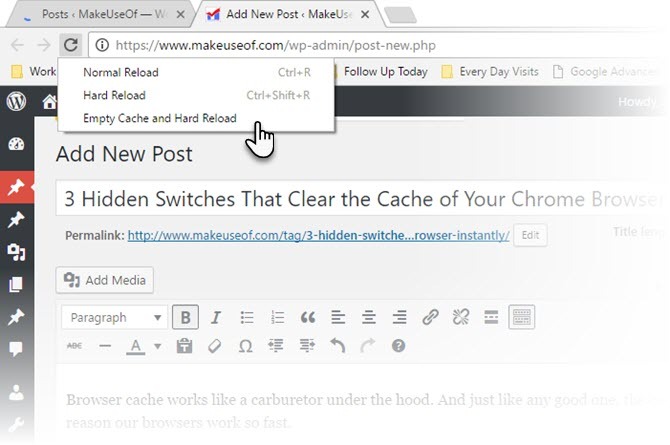
1. Normal Yeniden Yükleme
Bu, bildiğiniz normal yenileme. Tarayıcı yeniden yüklenir, ancak önbelleğe alınmış veriler kullanılır. Web tarayıcısı, herhangi bir dosyanın değiştirilip değiştirilmediğini görmek için web sunucusunu kontrol eder. Öyleyse, web tarayıcı dosyanın en son sürümünü getirir. Aksi takdirde, web tarayıcı önbelleğe alınan sürümü kullanmaya devam eder.
Normal yeniden yükleme çok fazla bant genişliği tüketmez ve hızlıdır. Ancak tarayıcı, eski CSS, JavaScript dosyaları, Flash varlıkları vb. Silmeden sayfayı yenilediğinden bir web sayfasını yeniden yüklemenin "kirli" bir yoludur.
2. Sabit Yükleme
Tarayıcı yerel önbelleği atlar ve size web sayfasının en son sürümünü göstermek için her şeyi yeniden indirir. Ancak, önbelleğe alınan bazı veriler yeniden kullanılabileceğinden, bu her zaman temiz bir temizleme olmayabilir. Örneğin, sayfa yüklendikten sonra çalışmaya devam eden bir JavaScript dosyası.
Aşağıdaki tuş kombinasyonlarını da kullanabilirsiniz: Ctrl + R, Ctrl + Üst Karakter + Rveya Ctrl + F5.
3. Boş Önbellek ve Donanımdan Yeniden Yükleme
Bu, bir web sayfasının en son sürümünü edinmek için en iyi seçimdir. Önbelleği tamamen siler ve her şeyi yeniden indirir. Sıfırdan tamamen yeni bir sayfa istiyorsanız kullanmak için en iyi seçenektir.
Önbellek dosyalarınızı alışkanlık olarak temizliyor musunuz? Anahtarları deneyin ve her gün yararlı bulup bulmadıklarını bize bildirin.
Saikat Basu, İnternet, Windows ve Verimlilik Editör Yardımcısıdır. MBA ve on yıllık pazarlama kariyerini kaldırdıktan sonra, şimdi başkalarının hikaye anlatımı becerilerini geliştirmelerine yardımcı olma konusunda tutkulu. Eksik Oxford virgülüne bakıyor ve kötü ekran görüntülerinden nefret ediyor. Ancak Fotoğrafçılık, Photoshop ve Verimlilik fikirleri ruhunu yatıştırır.


